Как подключить дисплей от телефона к stm32
Обновлено: 07.07.2024
Завалялся у меня TFT LCD дисплей 2.4 дюйма с сенсорным экраном. Никакой информации о нем я не знал. На модуле есть слот для sd карты, стабилизатор напряжения и пара LVC245A.
На дисплее есть резистивный сенсор. Управление по 4 проводам. Выводы подключены к выводам передачи данных. X+ на LCD_D1, X- на LCD_CS, Y+ на LCD_RS и Y- на LCD_D0. Я так понимаю этот модуль рассчитан на Arduino Uno. Это совершено не удобно, нужно использовать ногу где есть АЦП. А еще это большая потеря скорости отдачи данных на дисплей.
Я отпаял шлейф сенсора и подключил отдельно, но об этом в отдельной статье.
На МК STM32F103C8T6 нет FSMC. Я советую использовать подряд идущие пины одного порта, например A0-A7 для передачи данных на экран. Можно и не с нулевого пина, просто при записи делать побитовый сдвиг.
В моем случае я сделал плату для соединения экрана и модуля с МК STM32F103C8T6 по этому подключение будет таким.
То есть B8 - B15 я подключил к портам LCD_D0 - LCD_D7. Выводы RST, CS, RS, WR я подключил к A9-A12. Вывод RD я не использую, так как читать с экрана данные мне не нужно, по этому я подключил его к питанию 3.3В.
Команды, которые нам пригодятся для теста дисплея
Вспомогательные функции для задержки
Обмен данными с дисплеем на базе ILI9341 и инициализация
Таблица настроек вывода пикселя
Функции вывода пикселей на экран
Команда CASET (Column Address Set) - принимает два байта, номер первого пикселя в строке, по оси X и два байта номер последнего.
Команда PASET (Page Address Set) аналогично принимает принимает по Y.
Для удобства вместо номера конечного пикселя в качестве аргумента функции TFTRect я использую ширину и высоту, а уже в самой функции перевожу в адрес пикселя.
Команда RAMWR это запись наших пикселей. Если взять ширину 5 пикселей а высоту 2, то всего нужно будет передать 2 * 5 = 10 пикселей по 2 байта.
Некоторые цвета для теста
Или можно воспользоваться макросом для вычисления цвета из RGB
Остается настроить тактовую частоту и порты на вывод с подтяжкой к питанию
И можно что то выводить на дисплей

Комментарии к статье: Подключение сенсорного дисплея на ILI9341 (R61520, SPFD5408) к STM32
Здравствуйте! Интересно, но жалко не описана работа с резистивной панелью. Планируется ли в дальнейшем?
Я пользовался двумя статьями с easyelectronics.ru. Первая описывает как опрашивать экран, называется "Работа с резистивным сенсорным экраном". Вторая как откалибровать "Освоение STM32F103VE + TFT LCD + touch screen (часть 4)".
Сайт не дает ссылки запостить, по этому пишу названия. В гуле по названиям и имени сайта они легко находятся.

ЖК-матрица от Nokia 3310 имеет размеры 84 × 48 пикселей, что позволяет комфортно отображать 14 разборчивых буквенно-цифровых символов в 6 строках. По сравнению с возможностями популярных буквенно-цифровых дисплеев (обычно 2 × 16 или 2 × 20 символов), это большой объем информации.
Рис. 1. Внешний вид дисплейного модуля от телефона Nokia 3310

Доступное в интернете описание дисплеев телефона Nokia 3310 указывают на то, что он имеет встроенный драйвер типа PCD8544 производства NXP (Philips).
Кратко напомним конструкцию и способ управления контроллером PCD8544. Его структура включает в себя:
- Матричный драйвер ЖК-дисплея, включающий в себя систему подачи напряжения матрицы и систему компенсации контрастности в зависимости от температуры,
- Память изображений SRAM
- Интерфейс связи функционально аналогичен интерфейсу SPI.
На рис. 2 показан временная диаграмма при отправке байта данных или команды на контроллер дисплея.

Рис. 2. Способ отправки байта на контроллер PCD8544

Передача начинается с активации линии nSCE (установка на низкий уровень). Данные из линии SDIN вводятся в регистр контроллера с нарастающими фронтами тактового сигнала SCLK. В примере, показанном на рис. 2, после ввода одного байта линия nSCE становится неактивной. Контроллер допускает ввод блока байтов с активным nSCE (без необходимости устанавливать 1 по этой линии после каждого переданного байта), что в свою очередь ускоряет передачу данных.
Расположение выводов модуля дисплея от телефона Nokia 3310

| Контактный номер | 1 | 2 | 3 | 4 | 5 | 6 | 7 | 8 |
| функция | Vdd | SCLK | SDIN | D/C | SCE | GND | Vout | RES |
На рис. 3 показана принципиальная схема, иллюстрирующая подключение модуля дисплея к микроконтроллеру.

Рис. 3. Схема подключения дисплейного модуля от Nokia 3310 к микроконтроллеру
Память изображения
Содержимое памяти SRAM, встроенной в контроллер PCD8544, можно изменить, введя данные в контроллер, когда линия D/nC находится в высоком состоянии. ЖК-матрица может отображать 48 строк, каждая из которых имеет 84 пикселя.
Память SRAM организована в 6 банков по 84 байта. Эта организация обеспечивает логическое разделение поля отображения на 6 строк по 84 столбца (рис. 4). Строки пронумерованы от 0 до 5, столбцы от 0 до 83.

Рис. 4. Организация памяти SRAM в контроллере PCD8544
При вводе данных в память изображений сначала укажите номер банка памяти (переменная Y на рис. 4), затем номер байта в строке (переменная X на рис. 4). Сохранение всего банка эквивалентно отображению одной строки дисплея (линейки).
Каждый байт оперативной памяти отображается в виде вертикальной полосы размером 8 пикселей. Старший пиксель в строке соответствует младшему значащему биту, а самый низкий пиксель соответствует старшему значащему биту памяти. В стандартном режиме отображения установка бита в байте памяти соответствует отображению черного пикселя, а обнуление соответствует его отключению.
Адресация памяти

Рис. 5. Вертикальная адресация памяти изображений в контроллере PCD8544
Каждый раз, когда байт сохраняется, он увеличивается на один ряд строк. Когда достигается максимальное число строк, счетчик строк сбрасывается, а счетчик столбцов увеличивается на 1. При отправке 6 байтов 0xFF, начиная с номера строки, равного нулю, в первом левом столбце дисплея будет отображаться вертикальная полоса по всей высоте дисплея. Режим вертикальной адресации (рис. 6) можно использовать при сохранении полноэкранного растрового изображения.

Рис. 6. Горизонтальная адресация памяти изображений в контроллере PCD8544
После сохранения каждого байта счетчик столбцов увеличивается. При достижении максимального числа столбцов счетчик столбцов сбрасывается, а счетчик строк увеличивается на 1. Режим горизонтальной адресации очень удобен при работе в текстовом режиме. Режимы адресации могут свободно переключаться во время нормальной работы дисплея, и это не влияет на отображаемую информацию.
Команды драйвера PCD8544
Контроллер принимает два набора команд: стандартную и расширенную, их описания перечислены в табл. 1 .
Табл . 1. Команды контроллера PCD8544 (согласно документации NXP)
Описание параметров из таблицы 1.
Все сегменты освещены.
VLCD температурный коэффициент 1
VLCD температурный коэффициент 2 (стандарт)
Команда Function Set предназначена для программного переключения дисплея в режим пониженного энергопотребления, обращения к памяти RAM и установки набора команд (обычный или расширенный).
Контрастность дисплея зависит от напряжения, подаваемого на ЖК-матрицу, и устанавливается командой Set Vop. Можно установить 128 значений, но используемый диапазон регулировки составляет от 30 до 90.
Команда «Контроль температуры» позволяет установить одну из 4 предопределенных характеристик компенсации контрастной температуры. Коэффициент 2 (TC1 = 1, TC0 = 0) может использоваться для большинства приложений. Для дисплея телефона Nokia 3310 значение параметра BIAS должно быть 3.
Вы публикуете как гость. Если у вас есть аккаунт, авторизуйтесь, чтобы опубликовать от имени своего аккаунта.
Примечание: Ваш пост будет проверен модератором, прежде чем станет видимым.
Последние посетители 0 пользователей онлайн





Двухканальный осциллограф-планшет Fnirsi 1013D 100МГц
Похожий контент
Добрый день всем! Столкнулся с проблемой, над решением которой бьюсь уже месяц - суть в том, что при пересылке аудио данных с контроллера в внешний цап на выходе цапа звучит белый шум(именно когда летят данные). Уже перепробовал разные конфигурации и параметры, да даже другой цап ставил - всё равно та же самая проблема. Может кто сталкивался, или у кого есть идеи почему так происходит?
Контроллер stm32f407ve китайский, но вроде как рабочий, цап - pcm1606, вытащенный из двд-плеера.
код инициализации i2s
RCC_PLLI2SCmd(DISABLE); RCC_I2SCLKConfig(RCC_I2S2CLKSource_PLLI2S); RCC_PLLI2SConfig(200,5); RCC_PLLI2SCmd(ENABLE); while(RCC_GetFlagStatus(RCC_FLAG_PLLI2SRDY) == RESET)<>; //WS - word clock output GPIO_PinAFConfig(GPIOB, GPIO_PinSource9, GPIO_AF_SPI2); GPIO_StructInit(&gpioInit); gpioInit.GPIO_Pin = GPIO_Pin_9; gpioInit.GPIO_Mode = GPIO_Mode_AF; gpioInit.GPIO_OType = GPIO_OType_PP; gpioInit.GPIO_PuPd = GPIO_PuPd_NOPULL; gpioInit.GPIO_Speed = GPIO_Speed_100MHz; GPIO_Init(GPIOB, &gpioInit); //BCLK - shift clock output GPIO_PinAFConfig(GPIOB, GPIO_PinSource10, GPIO_AF_SPI2); gpioInit.GPIO_Pin = GPIO_Pin_10; GPIO_Init(GPIOB, &gpioInit); //SD - serial audio data GPIO_PinAFConfig(GPIOC, GPIO_PinSource3, GPIO_AF_SPI2); gpioInit.GPIO_Pin = GPIO_Pin_3; GPIO_Init(GPIOC, &gpioInit); //MCO - master clock output GPIO_PinAFConfig(GPIOC, GPIO_PinSource6, GPIO_AF_SPI2); gpioInit.GPIO_Pin = GPIO_Pin_6; GPIO_Init(GPIOC, &gpioInit); I2S_StructInit(&i2sInit); i2sInit.I2S_CPOL = I2S_CPOL_Low; i2sInit.I2S_Mode = I2S_Mode_MasterTx; i2sInit.I2S_MCLKOutput = I2S_MCLKOutput_Enable; i2sInit.I2S_Standard = I2S_Standard_Phillips; i2sInit.I2S_AudioFreq = I2S_AudioFreq_48k; i2sInit.I2S_DataFormat = I2S_DataFormat_24b; I2S_Init(SPI2, &i2sInit); SPI2->I2SPR = (uint16_t)((uint16_t)512 | (uint16_t)12 | (uint16_t)1); //for 48k Fs SPI_I2S_DMACmd(SPI2, SPI_I2S_DMAReq_Tx, ENABLE); I2S_Cmd(SPI2, ENABLE);
код инициализации dma
DMA_InitTypeDef dmaInit; NVIC_InitTypeDef nvicInit; DMA_DeInit(DMA1_Stream4); DMA_Cmd(DMA1_Stream4, DISABLE); while(DMA_GetCmdStatus(DMA1_Stream4) == ENABLE)<>; __ISB(); RCC_AHB1PeriphClockCmd(RCC_AHB1Periph_DMA1, ENABLE); //To dmaInit.DMA_PeripheralBaseAddr = (uint32_t) &(SPI2->DR); //From dmaInit.DMA_Memory0BaseAddr = (uint32_t)&AUDIO_SAMPLE; dmaInit.DMA_BufferSize = 20480; dmaInit.DMA_Channel = DMA_Channel_0; dmaInit.DMA_DIR = DMA_DIR_MemoryToPeripheral; dmaInit.DMA_PeripheralInc = DMA_PeripheralInc_Disable; dmaInit.DMA_MemoryInc = DMA_MemoryInc_Enable; dmaInit.DMA_PeripheralDataSize = DMA_PeripheralDataSize_HalfWord; dmaInit.DMA_MemoryDataSize = DMA_MemoryDataSize_Byte; dmaInit.DMA_Mode = DMA_Mode_Circular; dmaInit.DMA_Priority = DMA_Priority_High; dmaInit.DMA_FIFOMode = DMA_FIFOMode_Enable; dmaInit.DMA_FIFOThreshold = DMA_FIFOThreshold_HalfFull; dmaInit.DMA_MemoryBurst = DMA_MemoryBurst_Single; dmaInit.DMA_PeripheralBurst = DMA_PeripheralBurst_Single; while(DMA_GetCmdStatus(DMA1_Stream4) == ENABLE); DMA_Init(DMA1_Stream4, &dmaInit); DMA_ITConfig(DMA1_Stream4, DMA_IT_TC | DMA_IT_HT, ENABLE); //configure interrupt nvicInit.NVIC_IRQChannel = DMA1_Stream4_IRQn; nvicInit.NVIC_IRQChannelPreemptionPriority = 0; nvicInit.NVIC_IRQChannelSubPriority = 0; nvicInit.NVIC_IRQChannelCmd = ENABLE; NVIC_Init(&nvicInit); DMA_Cmd(DMA1_Stream4, ENABLE); while(DMA_GetCmdStatus(DMA1_Stream4) != ENABLE)<>; AUDIO_SAMPLE просто wav скопированный через hex редактор и живущий в памяти контроллера, крутиться по кругу. Вроде как, в теории всё должно работать(снизу скрин из pulseview - снято логическим анализатором), к сожалению осциллограф пока что не приобрёл, так что проверить правильность частот не представляется возможнымб но всё же всё вроде как красиво.
Формат i2s на контроллере совпадает с форматом на цапе - первый бит передаётся через 1 тик sck после смены ws
П.С. подозреваю сразу вопросы про MSB/LSB - wav файл сам по себе little-endian, собственно как и контроллер, то есть тут не должно быть проблем, а i2s стандарт передаёт MSB первым, соответственно если у меня в памяти записано 0x64, 0x61, 0x61, 0x66, 0x02, 0x00, 0x85. то, судя по скрину всё передаётся правильно? или я что то не понимаю в этом всём? Но не в этом суть - в один момент тоже подумал что порядок не тот, но, к сожалению, попытки свапать байты местами(и побайтово, и по словам) не дали ни какого результата
Вливаюсь в среду программирования MBED OS с платой STM32F429I-DISC1 и вот что заметил:
1) Почему-то PWM у меня нормально заработал только на ножке PF_6. Я перебрал, конечно, не все порты, которые поддерживают работу с PWM, но другие, которые я попробовал, не заработали.
2) Пытался сконфигурировать некоторые порты в качестве цифрового выходи и тоже фигушки. Нормально заработали только те, что подключены к зеленому и красному светодиодам (PG_13 и PG_14). На некоторых ножках был какой-то неведомый мне меандр, какие-то не захотели переходить в низкоомное состояние.
В качестве базы я использовал код DISCO-F429ZI_LCDTS_demo (это из примеров по этой плате с работой ЖК индикатора и тачскрина).
Что может быть не так? Может быть какие-нибудь библиотеки, подключаемые при работе тачскрина и/или дисплея занимают большую часть портов и не позволяют их использовать по усмотрению программиста? Или я еще что-то не понимаю в архитектуре ARM? (Сам я прихожу из AVR-ов)

Обычно эти дисплеи оснащаются ещё и тач-панелью, которая тоже работает по SPI. За работу «тача» отвечает отдельный чип, чаще всего это что-то вроде TSC2046 (буквы могут быть другие). И вот тут есть интересный момент.
Суть заключается в том, что в дисплей нам нужно передавать данные как можно быстрее (чтоб картинка быстрее отрисовывалась) , поэтому мы указываем максимально возможную скорость SPI (для BluePill это 18Мбит/с, какую максимальную скорость поддерживает сам дисплей я не знаю, вроде как до 50Мбит/с) . Тач-панель мы можем подключить к этому же SPI, а пинами CS (Chip Select) выбирать с чем мы сейчас работаем, с дисплеем или «тачем». Однако драйвер «тача» корректно работает только на скорости 1-2Мбит/с, если указать больше, то начинаются проблемы. Соответственно, если мы подключаем дисплей и «тач» к одному SPI, то нам нужно будет переключать скорость SPI прямо «на лету».
Другой вариант, это подключить дисплей и «тач» на разные SPI. С одной стороны кажется что так проще, но с другой, вам может понадобится флешка (подразумевается отдельный чип флеш-памяти) или SD карта для хранения изображений, и обе эти штуки тоже работают по SPI, а у BLuePill всего два таких интерфейса.
Чтоб было понятно, картинка в 16-ти битном цвете, размером во весь экран (320х240) весит 153600 байта. То есть ни о каком хранении её внутри простенького микроконтроллера и речи быть не может.
Следуя из выше сказанного, лучше всего подключить дисплей и «тач» на один SPI, так как они прекрасно уживаются вместе и не мешают друг другу при правильной организации программы, а второй SPI оставить для хранилища (флешка или SD карта), или ещё для чего-то.

Теперь к вопросу почему не стоит вешать на один SPI дисплей и хранилище. Дело в том, что процесс вычитывания с флешки/карты и вывод на дисплей занимают определённое время. Считывать данные из хранилища нужно по кусочкам, создав промежуточный буфер, например 10Кб (при условии что у BluePill всего 20Кб RAM, и какая-то часть из них нужна самой программе) , и сначала вычитывать в этот буфер данные, а потом отправлять его в дисплей. То есть со всеми накладными расходами, картинка на весь экран будет выводиться около 200мс, а это как вы понимаете 5 FPS
Исходя из выше сказанного, чтоб вывести данные хранящиеся в SPI-флешке на экран как можно быстрее, нужно во-первых, подключать хранилище и дисплей к разным интерфейсам, и во-вторых использовать DMA таким образом чтоб данные одновременно читались из флешки и отправлялись в дисплей. То есть заполняем половину буфера и начинаем её отправлять, пока первая половина отправляется, вторая заполняется, и т.д. В результате мы сможем получить максимально возможную скорость — картинка на весь экран будет выводится за
70 мс, что равно 14 FPS. Это относится к SPI-флешке, работа с SD-картой будет происходить дольше так как там используется FATFS, которая требует дополнительного времени.
Расчёты для работы с SPI-флешкой: при скорости SPI 18Мбит/с, за 1 мс можно передать 2250 байт, соответственно 153600 байт передастся за 68 мс (153600 / 2250 = 68), плюс 2 мс на накладные расходы. Ну и 1000мс / 70мс = 14 FPS.
Если картинка не на весь экран, то естественно она будет считываться и выводится быстрее, а значит мы получим больше FPS. Вот пример…
Зацикленный вывод тринадцати картинок размером 200х214. Каждая картинка выводится за 41 мс, то есть 24 FPS. Размер экрана 2.4".
Работа с флешкой или SD-картой будет описана не в этой статье, а в следующей. Всё выше сказанное сделано для того, чтоб объяснить как и почему нужно использовать интерфейсы SPI.
Подключение
У всех дисплеи разные поэтому перечислю те контакты дисплея, к которым будем подключаться. SPI (MOSI, MISO, CLK). CS (Chip Select) подача низкого уровня на этот контакт говорит о том, что мы собираемся работать с дисплеем (к шине SPI можно подключать множество устройств, и у каждого из них есть свой CS с помощью которого мы выбираем с кем собираемся общаться) . DC подача низкого уровня на этот контакт говорит о том, что мы собираемся отправлять в дисплей команду, а подача высокого уровня означает что мы будем слать данные. RST (RESET) сброс дисплея (всё это библиотека делает сама).
Помимо этого нужно конечно же подать питание, и включить подсветку. Подсветку можно сделать постоянную, а можно организовать регулируемую, через транзистор с помощью таймера в режиме ШИМ. Питание и подсветку я подавал от отдельного источника питания, то есть не от самой платы.
Тачскрин будем подключать к тому же SPI что и дисплей. У него есть свой CS, и контакт (называется что-то типа IRQ) на котором появляется низкий уровень во время нажатия. Этот контакт мы будем опрашивать в бесконечном цикле.
Конфигурация
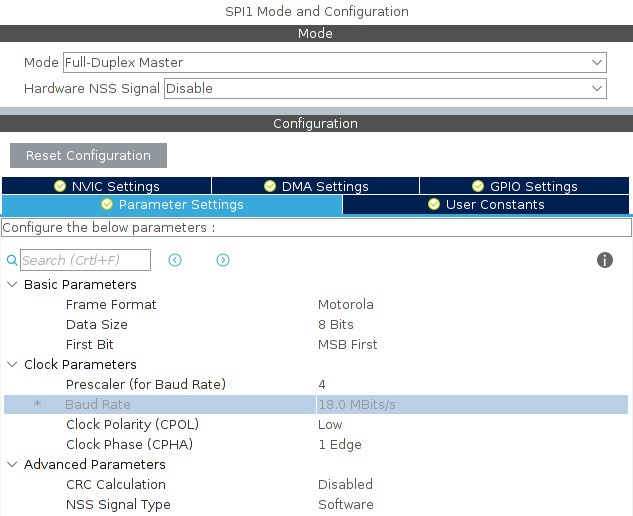
Устанавливаем максимальную скорость SPI (18.0 MBits/s). Это для системной частоты 72Мгц. Если ваш камень допускает большую частоту, то можно попробовать увеличить скорость SPI, но сначала протестируйте на этой.
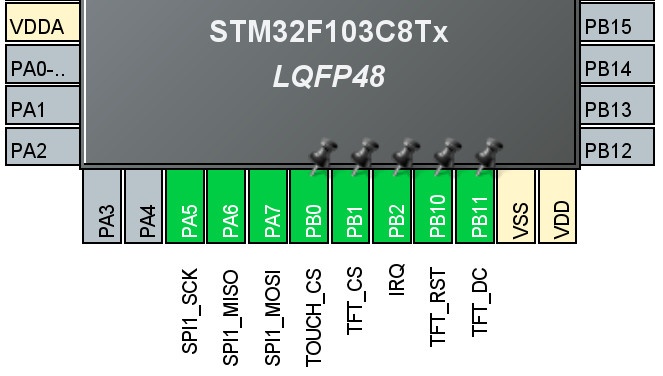
Если у вас нет тачскрина, тогда TOUCH_CS и IRQ не нужны. Пин IRQ настраиваем как GPIO_Input , остальные (кроме SPI) как GPIO_Output . Эти контакты можете назначить на удобные вам ножки, а названия нужно дать такие как нарисовано, тогда в библиотеке ничего не надо будет менять.
Названия вводятся в разделе GPIO…
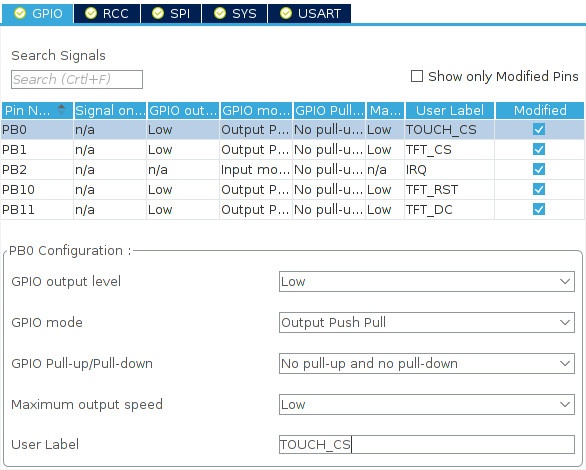
User Label
И настраиваем USART для вывода инфы.
Подключаем всё, и если подсветка работает то переходим к кодингу.
Программа
Скачиваем библиотеку и добавляем в проект файлы:
ILI9341_GFX.c
xpt2046_touch.c
fonts.c
ILI9341_GFX.h
xpt2046_touch.h
fonts.h
img.h
Если тача нет, то xpt2046_touch.c и xpt2046_touch.h не нужны.
Номер SPI и пины задефайнены в файлах ILI9341_GFX.h и xpt2046_touch.h .
В main.c инклюдим…
Далее перед бесконечным циклом добавляем следующий код…
Всё это есть в примере, но тем не менее продублирую.
Здесь перечислены и прокомментированы все пользовательские функции, которые нужны для вывода текста, различных фигур, и картинок из внутренней памяти микроконтроллера.
Условимся что сейчас будем пользоваться экраном в горизонтальном положении. Если будете использовать экран в вертикальном положении, тогда нужно поменять местами значения ширины и высоты в файле ILI9341_GFX.h …
В этом же файле задефайнены другие цвета, и указан ресурс для создания своих.
В самом начале программы мы задали ориентацию зкрана…
Аргумент этой функции указывает от какого угла ведётся отсчёт начальных координат. В примере, в самом конце, это демонстрируется — начальные координаты у картинки и текста везде одинаковые, а угол от которого они начинаются меняется.

Собственно можно прошивать и смотреть что получилось. Если дошло до моего логотипа значит всё
Теперь по поводу функции вывода картинок из массива…
Она используется для вывода картинок хранящихся во внутренней памяти МК в виде массива. В частности мой логотип лежит в файле img.h и «весит» 12800 байт. Если вам не нужно много больших картинок, то можно создать их столько, сколько позволит объём флеш-памяти микроконтроллера, и обойтись без внешнего хранилища.
Первый аргумент функции, это указатель на массив, второй и третий это начальные координаты, четвёртый и пятый это ширина и высота картинки, а последний это её размер в байтах.
Конвертер
Чтобы из ваших картинок создавать массивы правильного формата, можно воспользоваться специальным онлайн-ресурсом…

Выберите файл, укажите Code format и Used for как на иллюстрации, и нажмите кнопку Get C string . Полученный массив вставьте в файл img.h вместо моего, впишите в функцию ширину и высоту вашего рисунка и пробуйте. Ширина и высота изображения будет написана там же на ресурсе, внизу.
Чтоб прикинуть размер будущей картинки, умножьте ширину на высоту, и умножьте это на 2 (картинка 16-ти битная, то есть на каждый пиксель два байта). На примере моего логотипа это выглядит так: 80 * 80 * 2 = 12800 байт.
Другие изображения можно так же добавлять в этот файл, только имена массивов меняйте.
Там же внизу можно скачать файл в бинарном виде — Download data will save the converted data as binary file. Этот файл можно использовать при работе с SD картой.
На тот случай, если ресурс окажется не рабочим, я создал свой онлайн-конвертер. Работает очень просто — выбираете файл, загружаете, и если всё хорошо, через несколько секунд (нужно время на обработку) появится кнопка «скачать». В скаченом архиве будут лежать бинарник, и заголовочный файл с массивом.
Так же в библиотеке есть папка Converter, в которой лежит PHP-скрипт для использования на своём компе (понадобиться установленный php7+). Пример использования…
После выполнения появятся описанные выше файлы.
Тачскрин
Тачскрин будем опрашивать в бесконечном цикле, точнее не тачскрин, а пин IRQ, который сигнализирует о нажатии. Перед бесконечным циклом добавьте несколько переменных…
А в цикл добавляем вот такой код…
Когда условие «если нажат тачскрин» сработает (пин IRQ выдаст низкий уровень), SPI переключится на меньшую скорость, функция ILI9341_TouchGetCoordinates(&x, &y) прочитает данные полученные от тачскрина, после чего SPI вернётся к изначальной скорости.
Важно! Если у вас какой-то другой камень, то посмотрите в Кубе какие нужно прописать делители — SPI_BAUDRATEPRESCALER_х .
Теперь можно прошить и потыкать в экран.
В USART и на экран будут выведены координаты нажатия. Это отладочная инфа, в дальнейшем её можно закомментировать. Там же приведён пример как пользоваться этими координатами. То есть, допустим вы рисуете какую-то кнопку на экране, тыкаете по углам этой кнопки, получаете координаты области, и прописываете их в условии — «если больше и меньше по Х, и больше и меньше по Y, тогда что-то делаем».
Условие «задержка до следующего нажатия» нужно чтоб данные не сыпались как сумасшедшие, типа защита от типа «дребезга».
Ну и «удержание кнопки» говорит само за себя, время удержания можно установить какое нужно. При этом ничего в цикле не тормозится. Короткое нажатие на эту кнопку ничего не делает. То есть это сделано не для того чтоб было два варианта действий на одной кнопке, а для защиты от случайного нажатия, вдруг у вас эта кнопка что-то типа "АЗ-5".
Сам по себе тачскрин в связке с чипом XPT2046 является банальным АЦП, и при нажатии выдаёт два 16-ти битных значения (по горизонтали и по вертикали), которые преобразовываются в функции ILI9341_TouchGetCoordinates() в координаты с помощью математических вычислений. В этой функции есть закомментированные строки, которые показывают эти значения. Получая их можно более точно определить края экрана (тачскрины то у всех разные) потыкав и подкорректировав цифры в файле xpt2046_touch.c …
Опытным путём разберётесь какое значение к какому краю относится. У себя я их округлил. Можно было бы сделать калибровку с крестиками по углам, но мне это делать не охота, да и необходимости особой нет.
На этом наверно пока всё, как говорилось выше, в следующей части речь пойдёт о хранении больших картинок на внешнем носителе и выводе их с помощью DMA.

Всем спасибо
Читайте также:


